저는 예전에 파워포인트를 활용하여 썸네일 이미지를 제작했었습니다. 그때 필요한 것이 여러장 만들었다면 한번에 슬라이드 이미지 그림파일로 저장을 했어야 했는데요. 이 글은 파워포인트 슬라이드 이미지 그림 파일로 저장하는 방법 3가지를 알려드리려 합니다.
바로 시작할께요.
파워포인트 슬라이드 이미지 그림 파일 저장법
요즘도 파워포인트 자주 이용하는지 모르겠습니다.
예전에는 정말 자주 사용했던 프로그램 중에 하나였거든요.
왜 이런 의문을 제가 갖냐하면요,
요즘은 웹에서도 파워포인트와 같은 기능 서비스를 하는 곳도 있고요.
저와 같이 단순한 썸네일 제작을 하는 것이라면 무료로도 얼마든지 만들어 낼 수 있기 때문인데요.
그렇지만, 파워포인트만의 매력이 또 있는 것이니까요.
로컬에서 작업을 하는 것이죠.
인터넷 속도도 신경쓰지 않아도 되고, 서비스를 제공하는 웹 사이트가 이상한 경우도 있고요. 매번 변경되고 추가되는 과정 중에 오는 사용자가 느끼는 약간의 스트레스(?)도 있다 생각하는데요.
그래서 파워포인트로 이쁘게 멋지게 작업하시는 분들도 많이 계십니다.
저처럼 초보자도 그 분의 작업물을 보면서 따라하기도 했었으니까요.
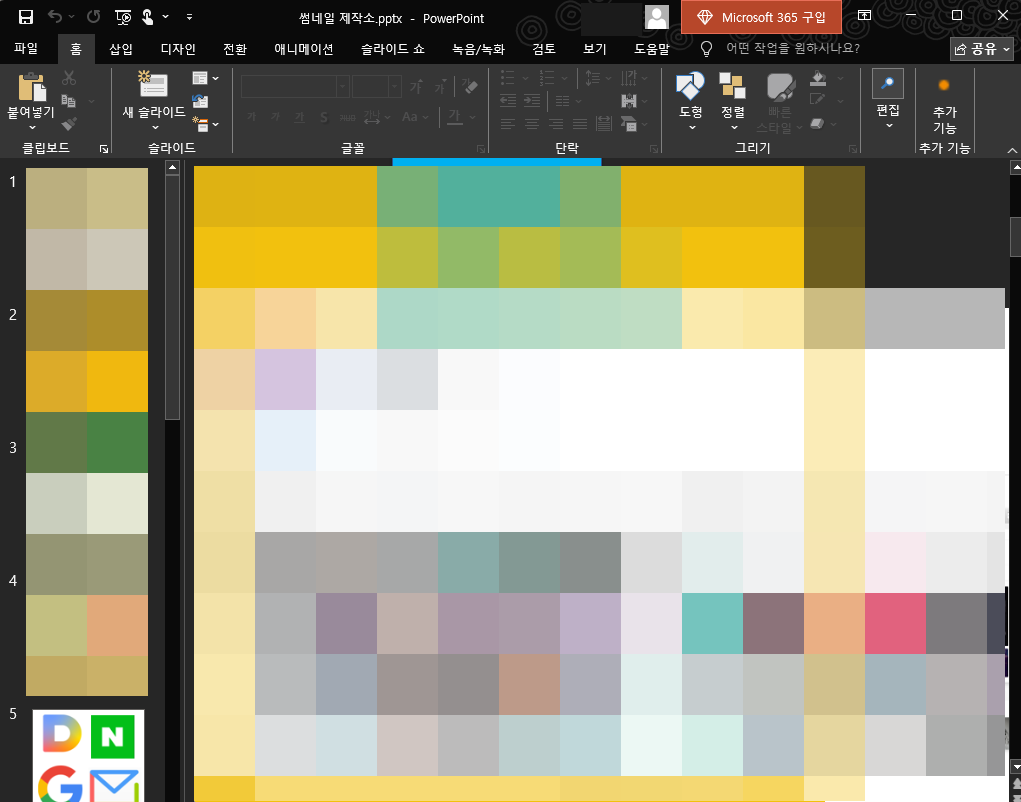
본론으로 들어가서요.
시작해 보겠습니다.
파워포인트 슬라이드, 그림 파일로 저장하기
파워포인트도 진화에 진화를 거듭하면서 이제는 로그인도 해야 하고 구독도 해야하죠?
여하튼 우리는 일단 그림파일 저장만을 위해서 앞으로 나아가보겠습니다.
- 슬라이드 그림파일로 내보내기
- 파워포인트 그림 파일 저장하기(단축키 활용)
- Ctrl + Shift + S를 누르면 다른 이름으로 저장이 뜹니다.
- 파일명, 그림파일 형식 지정하시고 저장을 누르면 저장됩니다. - 펑션키 활용하기
- F12를 누르면 단축키와 동일한 방식으로 저장할 수 있습니다.
우리가 슬라이드 그림 파일 보내기를 알아보는 것을 마지막으로 글을 마무리 하겠습니다.
1. 파일을 눌러주세요.
2. 내보내기를 눌러 주세요.
3. 파일 형식 변경을 누릅니다.
4. '이미지 파일 형식' 카테고리에서 그림 파일 형식을 지정합니다.
5. 다른 이름으로 저장을 누릅니다.
6. 파일명 입력 후 저장을 누릅니다.
7. '모든 슬라이드' '현재 슬라이드' 중 선택하시면 됩니다.
마무리
파워포인트로 작업한 내용을 그림파일로 저장하는 방법 3가지를 알아보았습니다.
필요에 따라 원하시는 방식을 선택하시고 유용하게 사용하셨으면 좋겠습니다.
감사합니다.
" 이 포스팅이 마음에 드셨다면, 이런 글도 좋아하실 거에요! "
● 영문이름 변환 이것부터 확인요! < 한글 자동 변환 >
● DB 동부화재 다이렉트 자동차보험 긴급출동 SOS 서비스 24시간 ALLin (지원항목, 신청 방법, 전화번호)
● 애니데스크 설치 설정법까지, 팀뷰어 원격제어 프로그램 대체 할 수 있을까?
● 국민비서 구삐, 카카오 알림서비스 (실제후기) - 민생회복 소비쿠폰 신청 전에 꼭 확인!
끝까지 읽어주셔서 감사합니다.
이 정보가 도움이 되셨다면, 주변에 공유해 주세요.
여러분의 경제적 삶에 유용한 도구가 되기를 바랍니다!

